
Даже если Вы купили самый мощный компьютер или ноутбук на Windows 7-10 (Виндовс, Винде), со временем он все равно начнет тормозить. Причина в мусоре, который время от времени скапливается в операционной системе: кеш браузера (вся история, куда в Интернете Вы заходили), временные файлы на диске, следящие программы, которые нет нет, да и сами устанавливаются на Ваш компьютер вместе с загрузкой файлов.
Также почистить компьютер вам может быть нужно перед его продажей, не удаляя саму операционную систему Windows
Многие эту ситуацию запускают, а потом удивляются, а что это мой компьютер так тормозит. Надо бы отнести его в компьютерный сервис. А сервис возьмет с Вас пару тысяч рублей за такую работу, которые Вы и сами сможете произвести. Кстати, как почистить клавиатуру, читайте здесь.
Чистим диск вручную
Программа очистки диска
Тут всё просто: все ваши файлы на компьютере хранятся на локальном жестком диске. Обычно операционная система установлена на диск C (Ц), поэтому его и надо чистить от ненужных системных файлов.
Кликаем по жесткому диску C правой кнопкой мыши и далее жмем на Свойства=>> Очистка диска.
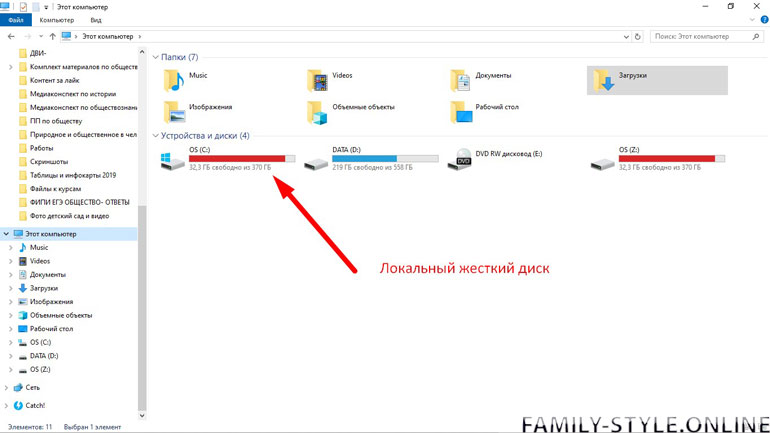
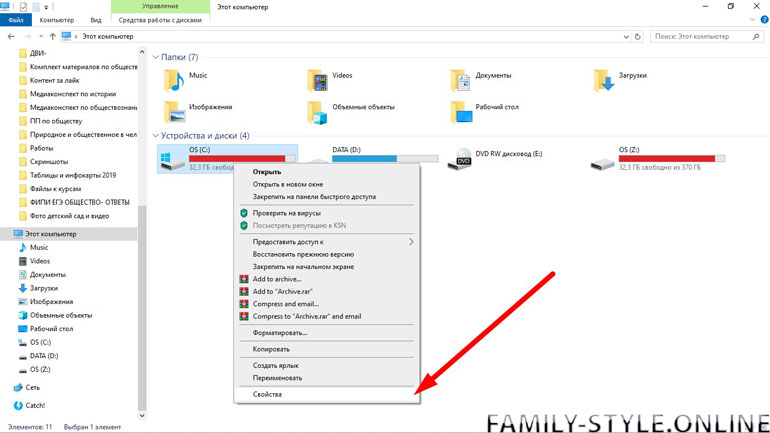
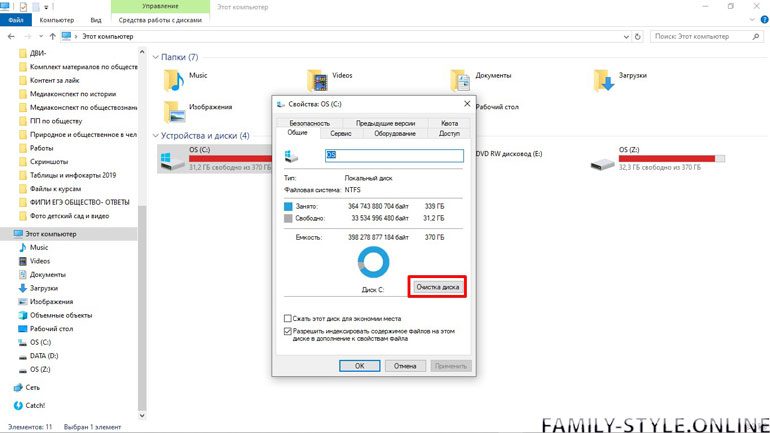
Или просто вводим в Поиске по компьютеру фразу «Очистка диска»
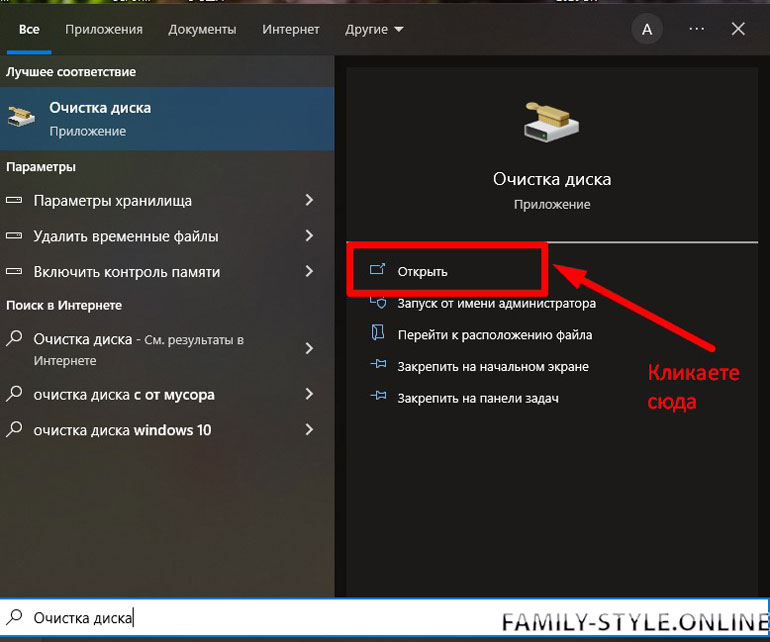
Система просканирует компьютер и предложит Вам список, какие файлы можно удалить. Удалить можно всё ненужное.. Просто посмотрите, чтобы среди них не было нужных Вам файлов.
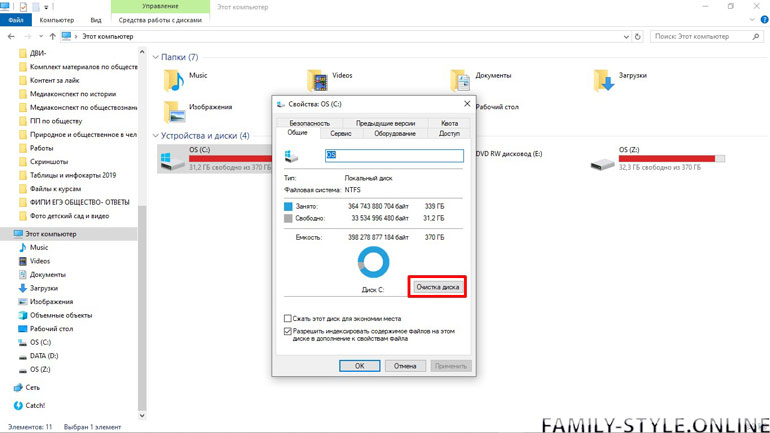
Далее, жмете на очистку и система всё сама удаляет.
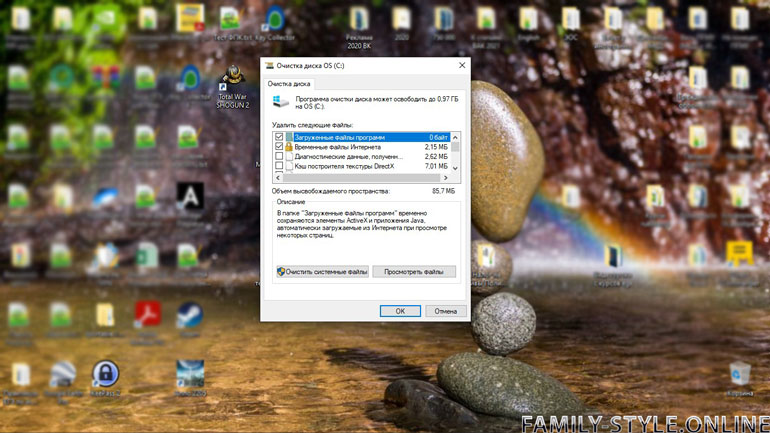
Удаляем временные файлы
Также чистим временные файлы:
Кликаем на поиск по компьютеру и вводим такое вот: %temp%
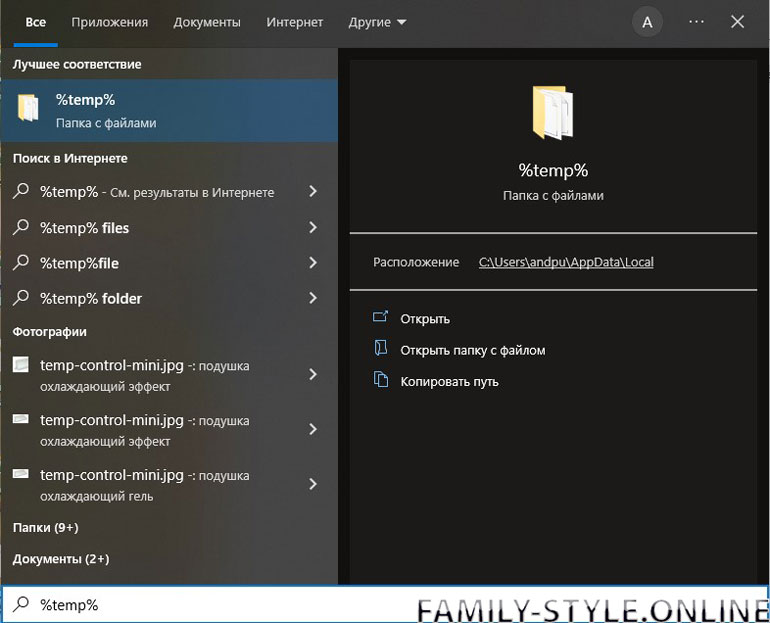
Система найдет папку с временными файлами.
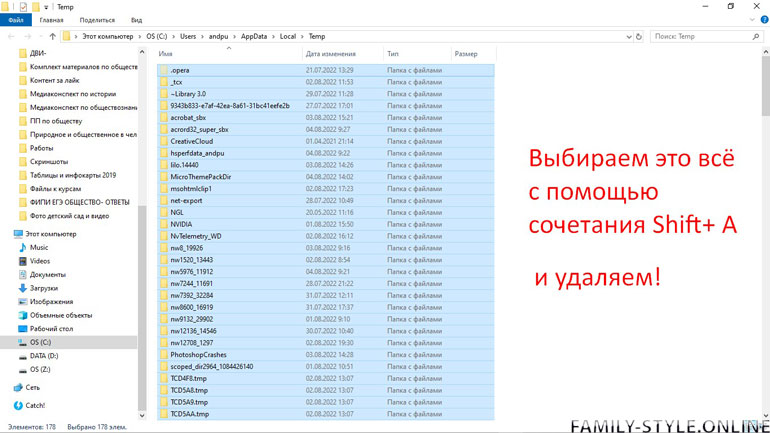
Открываем папку, выделяем в ней все файлы и просто удаляем их. Чтобы файлы действительно удалились, без попадания сначала в корзину, можно нажать не просто Delete, а Shift+Delete.
Чистим с помощью программ
Я использую для очистки своего компьютера программу Ccleaner. У нее есть пробная версия, так и платная. Платная стоит не так чтобы много.
- Открываете программу и кликаете на вкладке «Проверка здоровья». Там нажимаете «Начать» =>> «Оптимизируйте его». Вы можете удивиться, сколько на Вашем устройстве много следящих программ!
- После оптимизации уберутся все ненужные файлы, включая из папки «Загрузки». Поэтому лучше до очистки переместить нужные Вам файлы в другую папку на рабочем столе.
- Далее идем в раздел «Оптимизация производительности», и поступаем точно также: сначала анализ.
- А затем переводим в режим сна все программы, которыми вы не пользуетесь — они очень серьезно тормозят Ваше устройство.
- Далее идем в раздел «Стандартная очистка»=> «Анализ»=> «Очистка». После этого программа почистит то, что осталось.
Вот скриншоты, как это все делать:
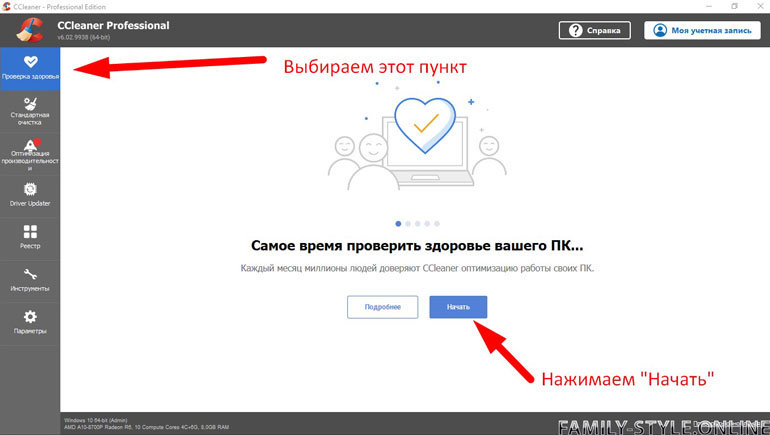
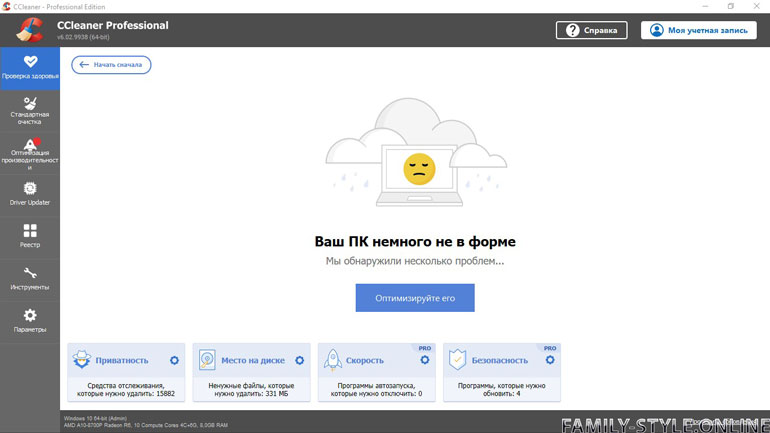
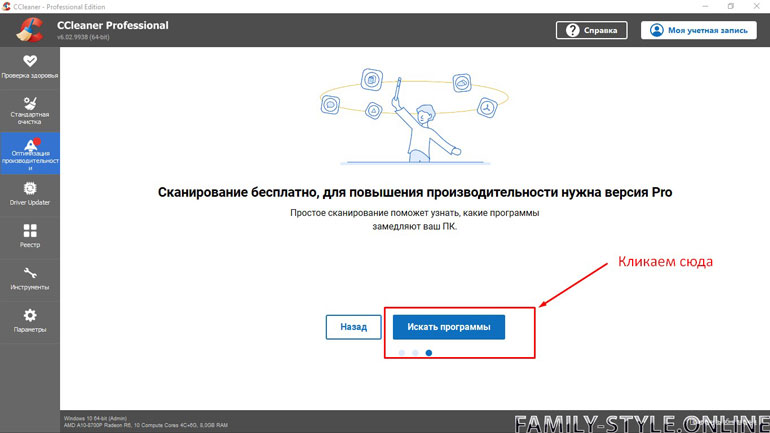
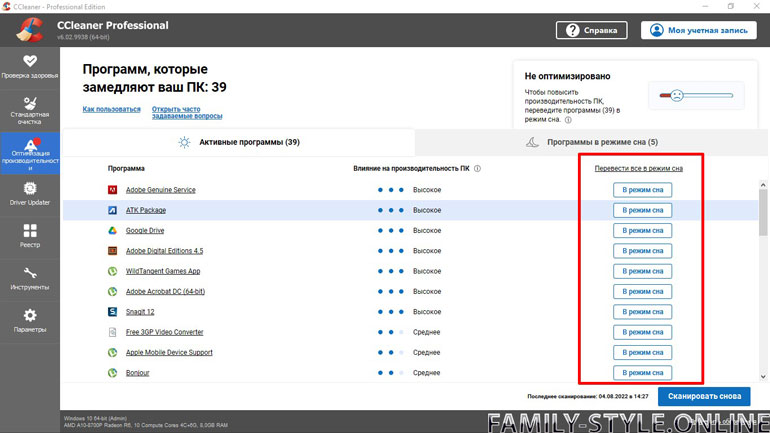
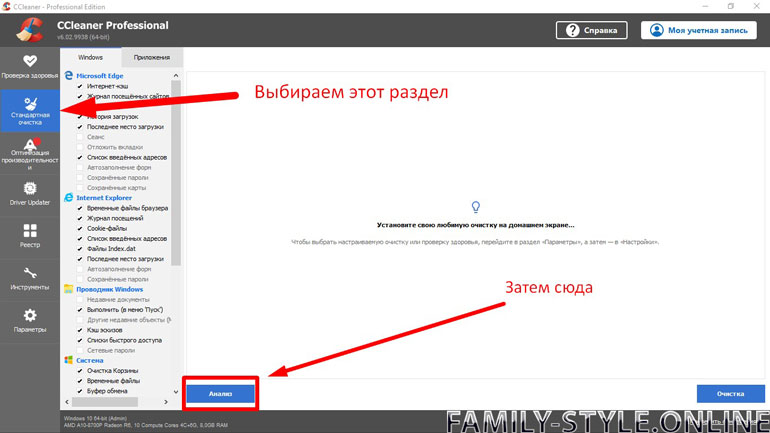
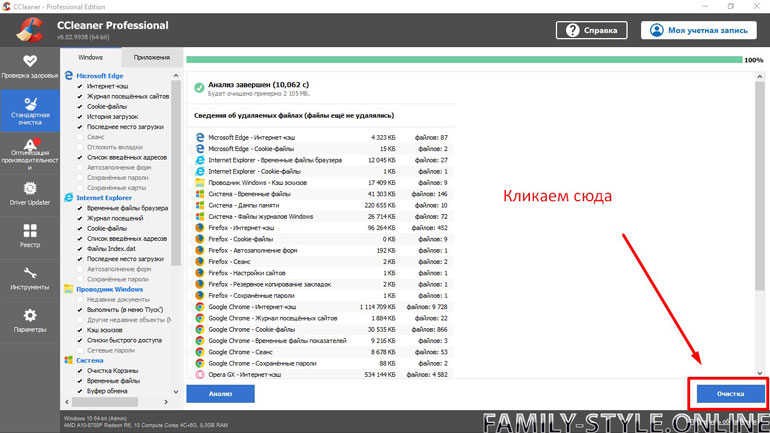
Внимание! После всех этих процедур, вам придется снова входить во все Ваши аккаунты (в почту, в социальных сетях), поскольку данные эти сотрутся из браузера. Поэтому до очистки желательно проверить, есть ли у Вас доступ к паролям.
Как сбросить до заводских настроек
Иногда бывает безвыходная ситуация: на устройстве так много вирусов, ненужных программ и прочего хлама, что работа на компьютере становится просто невозможной. В таком случае можно сбросить устройство до заводских настроек, чтобы начать работу на компьютере с чистого листа. Также эти советы Вам понадобятся, если Вы хотите переустановить Windows
Обязательно перед проведением этой процедуры скопируйте все файлы в облако (например Яндекс-диск), или на внешний жесткий диск — например на флешку. Поскольку после данной процедуры все дополнительные файлы просто сотрутся навсегда.
Нажмите на «Пуск»=> «Настройки» (Значок шестеренки)=> «Обновление и безопасность»=> «Восстановление»=> «Начать».
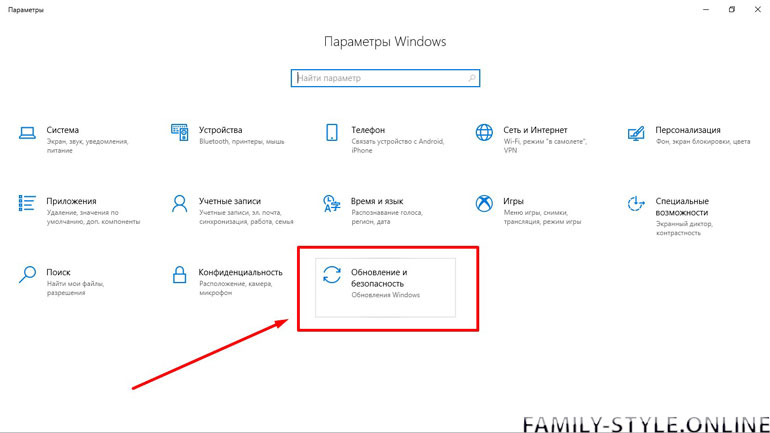
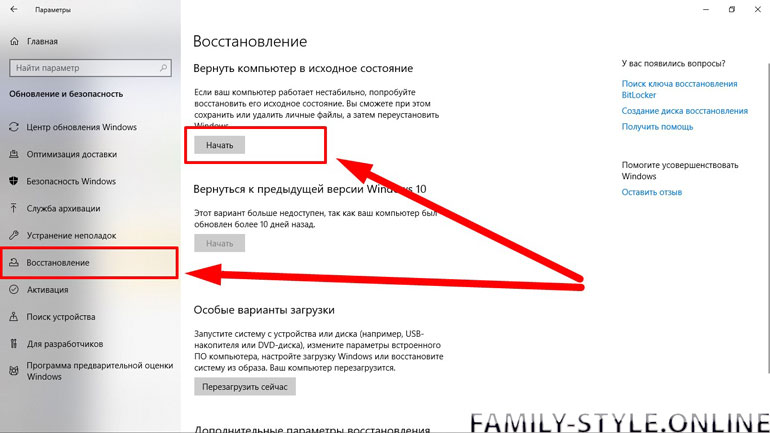
После этого действуйте в соответствии с сообщениями Мастера восстановления. После восстановления можно установить антивирус и остальные программы, которыми Вы обычно пользуетесь. В случае, если они лицензионные и лицензия еще не кончилась, Вы без проблем их установите и активируете.
По времени вся эта процедура может занять 3-4 часа.
Заключение
Если Вы давно не чистили Ваш компьютер, то в нем скопилось много мусора. И на очистку может уйти часов-5-6, особенно, если устройство работает крайне медленно из-за всего этого цифрового мусора. После очистки файлов рекомендуется перезагрузить компьютер, чтобы все изменения вступили в силу.
Наверняка после всех процедур Вы озаботитесь также и тем, где хранить пароли, поскольку большинство людей крайне пренебрежительно к ним относится, а после потери долго не могут восстановить доступ к почте и аккаунтам в социальных сетях.
Успехов Вам и обязательно поделитесь этой статьёй с друзьями в социальных сетях!
Источник: family-style.online
Как очистить компьютер полностью без переустановки windows
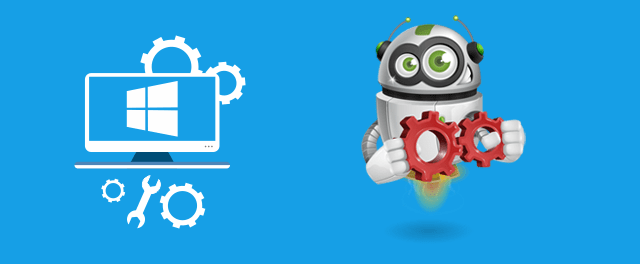
Со временем производительность компьютера падает. И связано это прежде всего с «захламлением» операционной системы временными файлами, логами и т.д. Лучшее решение в данной ситуации – переустановка ОС. Но что делать, если самостоятельно этим заняться страшно, или попросту не хватает времени на настройку первичных параметров и распаковки софта? Читать нашу статью.
Она подскажет, как полностью очистить компьютер, не удаляя Windows.
Виды очистки компьютера
Для решения поставленной задачи нужно применить все известные способы увеличения производительности ПК. Выполнение только одного из пунктов не гарантирует успешное устранение проблемы.
Удаление мусора с помощью CCleaner
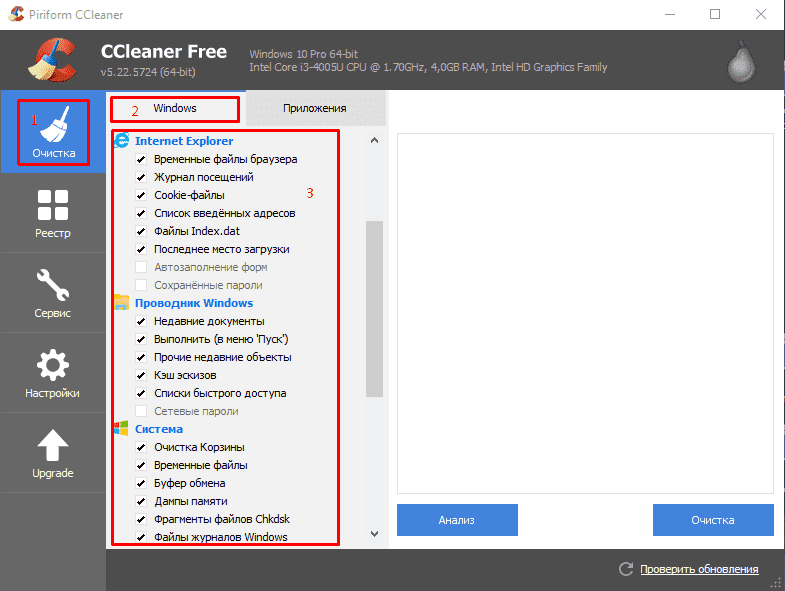
Как очистить компьютер полностью? Как полностью очистить жесткий диск
Если вы больше не желаете терпеть «своеволие» захламленной системы или у вас возникли некоторые проблемы связанные с предпродажной подготовкой ПК — расслабьтесь! Чтение обещает быть увлекательным и вместе с тем невероятно полезным в конечной форме своего проявления (имеется в виду практическое применение полученной информации).
Здесь и сейчас вы узнаете о том, как очистить компьютер полностью. Вам будут даны рекомендации исключительно «тотального» характера. Так как только комплексное решение способно качественно повлиять на итог ваших действий. Впрочем, давайте по порядку.
Неизбежность процесса профилактики

Рано или поздно жесткий диск нужно подвергать некоторому «лечению». Так как сохраняемая на винчестере информация часто имеет хаотичную структуру заполнения. Не всегда практическое решение вопроса: «Как очистить компьютер полностью путем полного форматирования дискового пространства?» — оптимально приемлемый вариант.
Как правило, массивы информации, хранящиеся в недрах пользовательских машин, часто представляют некую ценность для своих хозяев. Однако чтобы навести порядок на «цифровом складе», нет необходимости подвергать винчестер процессу полного стирания. Достаточно будет запустить любое программное средство, функционал которого позволяет произвести дефрагментацию диска.
Информационная кутерьма
Не будем глубоко внедряться в техническую терминологию. Лишь поверхностно коснемся эксплуатационного момента одной из самых ответственных за хранение информации комплектующей современного компьютера — HDD. Потому как понимание проблемы: «Как очистить компьютер полностью?» освободит ваш мозг от некоторых сомнений относительно целесообразности проведения систематической дефрагментации разделов накопителя.

Дело в том, что в процессе использования винчестера пользователь постоянно что-то удаляет либо переносит часть данных в другую область дискового пространства. Образовавшиеся «пробелы» заполняются новыми файлами, размер которых может существенно превышать освобожденное место. В конечном итоге «увесистые» данные подвергаются процессу дробления. В результате механике HDD приходится несколько «напрягаться», из-за чего производительность ПК существенно снижается — эффект «торможения» налицо. Именно по этой причине следует периодически проводить дефрагментацию диска. Однако чтобы достигнуть наиэффективнейшего результата в решении такого рода задач (профилактического типа), прежде следует сделать кое-что другое…
Как очистить компьютер полностью: выбираем план действий
Прежде всего удалите все ненужные файлы. Для этого можно воспользоваться стандартными средствами Windows. Однако специализированный софт, например, Your Uninstaller, в процессе деинсталляции удаляет остаточный цифровой мусор из реестра системы. Таким образом, происходит существенная экономия дискового пространства.
Эффективные меры жесткого характера
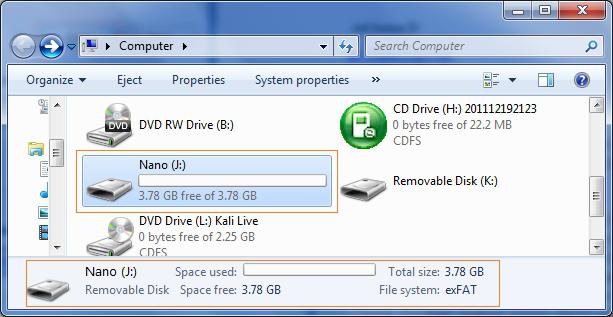
Допустим, вам необходимо досконально очистить винчестер. В таком случае уровень стирания должен соответствовать значениям «высокий» и «надежный». Конфиденциальная информация, уничтоженная методом «в несколько проходов», практически не может быть восстановлена обычными программными средствами. Если вам требуется простое решение вопроса: «Как полностью очистить жесткий диск?» — воспользуйтесь вторым способом.
Первый способ: безвозвратный
Вам понадобится исключительно специализированный софт. Воспользуйтесь бесплатной утилитой CCleaner. После загрузки из Сети и программной установки запустите этот функциональный софт.
- Активируйте вкладку «Сервис» (ярлык в виде сундука в левой стороне рабочей области программы).
- Затем перейдите по пункту «Стирание дисков».
- В соответствующих чек-боксах сделайте приемлемый выбор.
- В подтверждение своих действий — нажмите «Стереть».
Второй вариант: как очистить компьютер полностью, не удаляя Windows
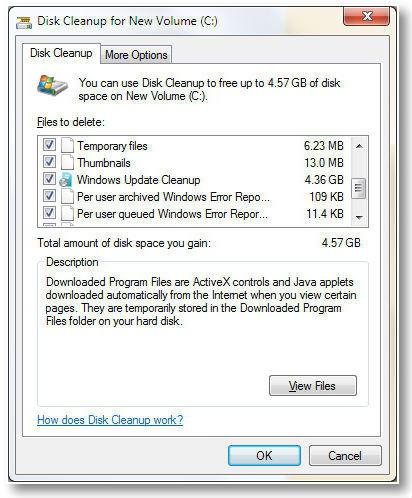
Все тот же CCleaner поможет вам навести порядок во всех разделах вашего HDD:
- Активируйте вкладку «Очистка» (значок в виде метлы).
- Отметьте необходимые пункты.
- Нажмите кнопку «Анализ».
- После чего кликните на «Очистка».
- Затем перейдите на вкладку «Реестр».
- Отметьте все пункты и нажмите «Поиск проблем».
- Затем жмем «Исправить».
Третий метод избавления от цифрового «мусора»: стандартный инструментарий Windows
Задействовав некоторые встроенные в систему различные службы, вы не только получите практический ответ на интересующий вас вопрос: «Как полностью очистить жесткий диск?», но и научитесь пользоваться сокрытым потенциалом ОС.
- Войдите в меню «Пуск».
- Пройдите по вкладке «Компьютер».
- Наведите курсор на нужный раздел и правой кнопкой мыши вызовите контекстное меню.
- Из ниспадающего списка выберите «Свойства».
- В служебном окне, которое появится незамедлительно, требуется активировать вкладку «Общие».
- Нажав на кнопку «Очистка дисков», вам необходимо отметить те типы файлов, которые требуется удалить.
- Подтвердите внесенные вами изменения кнопкой «ОК».
- После чего в окне сообщения нажмите «Удалить файлы».
Высвобождение ОЗУ ресурсов
Не все знают, как очистить оперативную память компьютера. Однако для вас данный «секрет» будет раскрыт. Воспользуйтесь наиболее приемлемым для вас методом и оптимизируйте работу своего ПК.
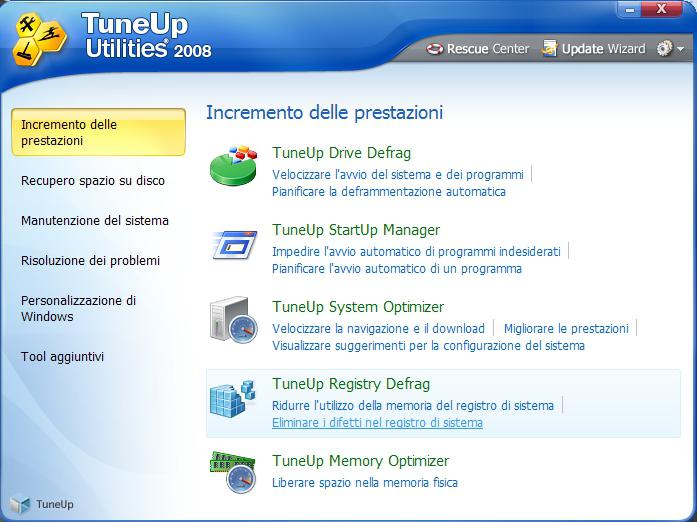
- Откройте Windows-блокнот.
- Пропишите команду: FreeMem=Space (64000000).
- Сохраните полученную запись под именем «ram_cleaner.vbs» в формате «txt».
В случае необходимости запустите текстовый файл, что и позволит очистить ОЗУ вашего ПК.
Программные решения для оптимизации и профилактики системы
Существует масса специализированного софта, использование которого позволит вам навсегда избавиться от головной боли по поводу образующегося «мусора» в системе. Стоит отметить, что некоторые программы обладают невероятно широким функционалом. Например, TuneUp Utilites 2014 самостоятельно следит за производительностью системы и постоянно оптимизирует работу ОС.
Для новичка такая программа — просто клад. Кстати, в данном софте реализована специальная служба, работа которой и является ответом на часто задаваемый пользователями вопрос: «как очистить оперативную память компьютера». Когда нет желания и времени разбираться досконально во всех тонкостях и нюансах обслуживания ПК, то именно такой вариант оптимален.
Предпоследний вариант очистки: форматирование жесткого диска
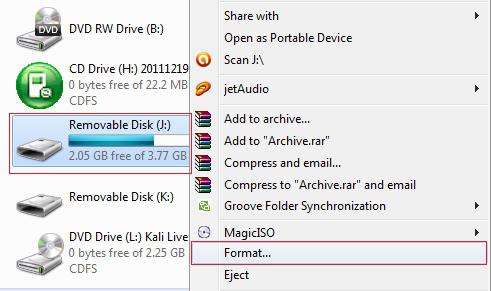
Когда пользователь решается прибегнуть к процессу переустановки операционной системы Windows, то стоит воспользоваться представленным способом очистки HDD. Прежде чем дистрибутив ОС будет инсталлирован на ваш жесткий диск, вы всегда сможете произвести форматирование той или иной области винчестера. Это, пожалуй, один из самых кардинальных способов очистки накопителя от находящейся на нем информации. Тем не менее, если у вас были затруднения с решением вопроса о том, как форматировать диск «С», то теперь вы знаете, что для этого нужно предпринять.
Финальный метод цифровой «утилизации»: командная строка
Чтобы затереть данные на дисковом пространстве, можно прибегнуть к такому методу очистки:
- Нажмите одновременно клавиши «Win» и «R».
- В служебной строке введите: cmd, а затем нажмите «ОК».
- В командном окне пропишите: format (идентификатор раздела), после чего обязательно поставьте двоеточие.
В конечном итоге у вас должно получиться следующее: format c:, где «с» — буквенное обозначение раздела HDD, в данном случае — системного.
Прежде чем закончить
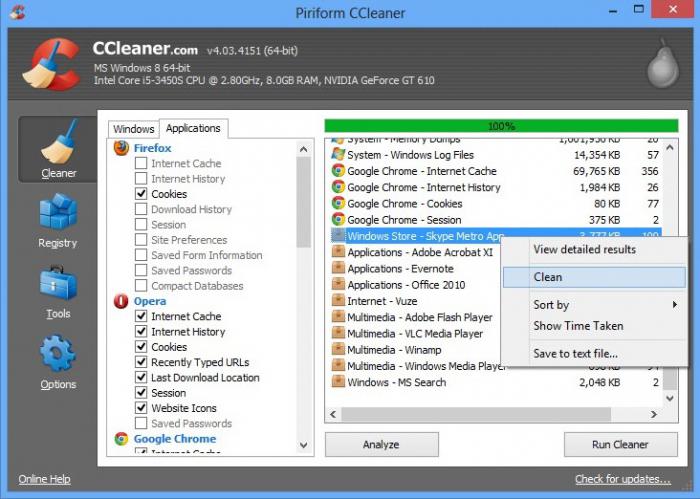
Наверное, было бы несправедливо умолчать о картах памяти. Так как проблема «накопления цифрового мусора» на сегодняшний день для флеш-носителей информации не менее актуальна, чем для винчестеров ПК. Ни для кого не секрет, что миниатюрные устройства для хранения данных (флешки) могут иметь довольно приличный номинал емкости. Поэтому знание того, как отформатировать карту памяти, также необходимо пользователю.
- При вставке вышеуказанного запоминающего устройства в специальный разъем ПК (кардридер) система назначает внедренному оборудованию определенный буквенный символ.
- Наведя маркер на карту памяти, один раз щелкните правой кнопкой мыши. Из контекстного меню выберите «Форматировать».
- Наиболее приемлемой для миниатюрных накопителей информации является файловая система «FAT32». Поэтому форматировать карту памяти необходимо согласно рекомендуемым параметрам.
- Ваш флеш-носитель прослужит долго, если вы не будете «стихийно» извлекать устройство из ПК, предварительно не согласовав с ОС тот момент, когда системе следует отключить подаваемое на флешку питание.
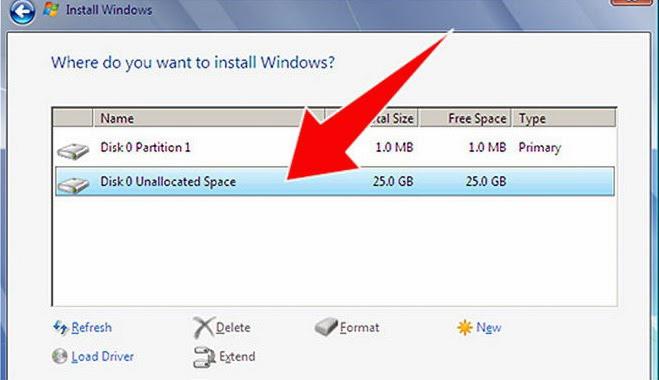
В заключение
Должно быть, теперь вам понятно, как очистить компьютер полностью? Windows 8 у вас установлена или седьмая ОС — не суть важно. Все вышеприведенные примеры актуальны и действенны буквально для всех версий операционок семейства Microsoft. Вам остается лишь применить полученные знания на практике, дабы облегчить работу вашему ПК. Удачи вам и стабильного быстродействия!
Источник: www.syl.ru